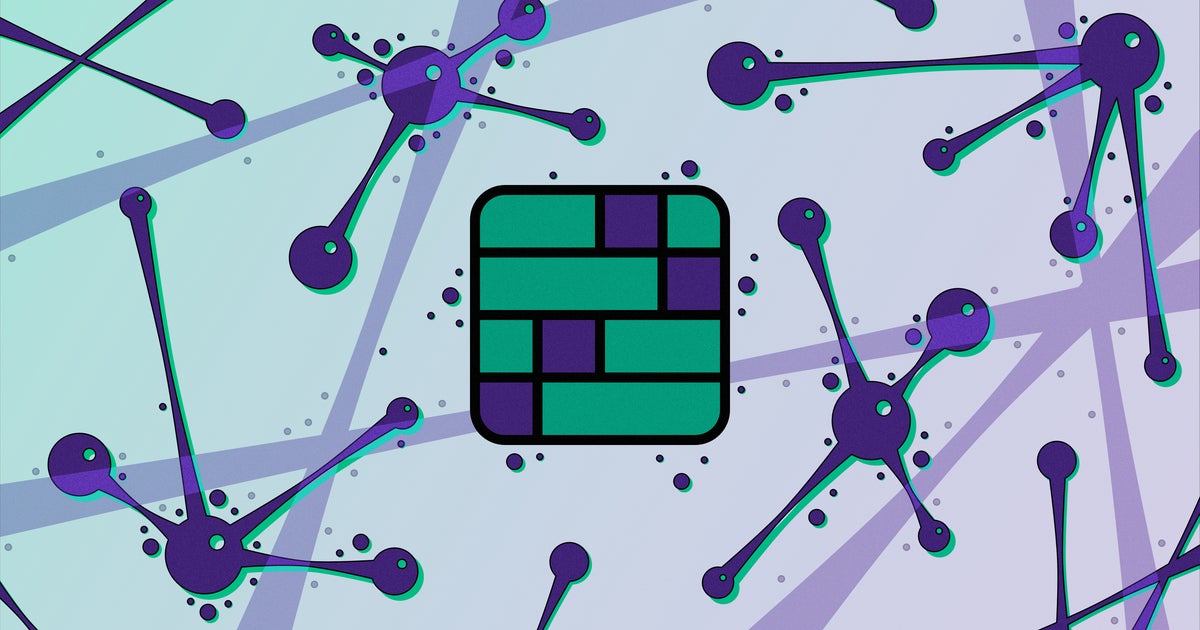数年前に初めて Corsair の Scimitar マウスを見たとき、これは私が今まで見た中で最もイカれた見た目のものだと思いました。同様に狂気の後継品である私がここで手に入れた Scimitar Pro RGB と同様に、側面に 12 個のメカニカル ボタンがありました。 12!これはマウスではなく電卓だ、と当時私は思いました。 12 個のマウス ボタンを個別に必要とする人がいるでしょうか?
もちろん、Scimitar と Scimitar Pro RGB の後には「MOBA」や「MMO」という言葉が付いていることがよくありますが、この種のものが便利だと思うプレイヤーも少数いると思います。確かに、どちらのジャンルも私の好みではありません。 4 つの RGB ライト ゾーンだけでは十分ではない場合に備えて、Scimitar Pro RGB を通常のゲーミング マウスと照らし合わせて説明します。 Corsair の MM800c RGB Polaris マウス マットもここにあります。これには、待ってください。シミター プロの同じテーマと同期できる 15 個の RGB ライティング ゾーンがあり、究極のデスクサイド レインボー ショーを実現します。
このばかばかしいマウスのデザインから始まって、Scimitar Pro RGB はその前モデルとほぼ同じに見えます。直径42.4mm、重さ147gの重さで、ソフトタッチのプラスチックシャーシは私の好みには幅が広すぎて重すぎますが、親指の下にある前述のサイドボタンの少しザラザラした感触を除けば、それでも日常使用には十分快適です。 。
ただし、右端の成形されたゴムのようなグリップはかなり気に入っています。溝自体は、ウェブ上でアイドルスクロールをしているときに小指を置くのにちょうどいいサイズですが、グリップがマウスの腹に向かって真下に傾斜しているため、小指をマウスの上に滑り込ませるのも非常に簡単です。豊富なサイドボタンの 1 つを親指でタップするときにアンカーとして使用するマウス マット。
正直に言うと、私の親指はそのような激しいマウス ボタンのトレーニングに慣れていないため、自分に最も近い 10 ~ 12 の番号のボタンに到達しようとすると、すぐに非常に疲れて不快になりました。幸いなことに、Corsair は化石化した親指を持つ私たちのために事前に計画されており、バンドルされているキー スライダー ツールを使用して、実際にマウスの側面に沿ってテンキーを最大 8 mm 移動させることができます。マウスを裏返し、センサーの横にある小さな穴にツールを差し込み、ひねって緩めるだけで (下図を参照)、パッドを前後にスライドさせて好きな位置に配置できます。
これにより、Scimitar Pro RGB には歓迎すべき柔軟性が与えられていますが、手の小さい人にとってはまだ十分ではないと思われるでしょう。なぜなら、親指で痛みを伴うひねりを加えずに、近くのボタンを快適に打てる位置にテンキーを押し込む必要があるからです。つまり、最も遠くにある 1 から 3 の番号に到達できなくなりました。最終的には、中間のどこかに落ち着きました (10 番から 12 番までは親指を反らせる練習が必要でしたが) が、実際に 12 個のボタンすべてが必要になる可能性は低いことを考えると、ユーザーにとって快適なものにすることを優先したいと思います。通常の親指の位置に自然に収まるボタン。
12 個のボタンではまだ十分ではないかのように、スクロール ホイールのすぐ下にクリックを楽しむためにさらに 2 個のボタンがあります。上部ではさまざまなオンボード プロファイルを切り替えることができ、下部では DPI または感度設定を変更できます。後者はテンキーに最も近い垂直 RGB ストリップによって簡単に色分けされており、実際に完全に組み込まれている唯一のプロファイルです。手を置いたときに表示します。
3 つのプロファイルと 5 つの DPI 速度が最初からインストールされていますが、Corsair の Utility Engine (Cue) ソフトウェアを使用していつでもプロファイルを追加、削除、または作成したり、独自の記録されたマクロで各ボタンの機能をカスタマイズしたりできます。今回の Scimitar Pro にはほんの少しのオンボード メモリも搭載されているため、お気に入りの設定や照明効果をすべて保存して、LAN パーティーや海外のトーナメントなどのクールなイベントに持ち運ぶことができます。
ただし、これとオリジナルの最大の違いは、Pro の最新の 16,000 DPI 光学センサーです。さて、光の速度を超える速度で頻繁に操作しない限り、まともな考えを持つ人は 16,000 の DPI 設定を使用する必要はありませんし、実際に使用することもできません。しかし、Scimitar Pro の優れた点は、それぞれの設定を調整できることです。選択した速度を 1 段階ずつ増分します。他のほとんどのマウスでは、100 程度の増分で対応する必要があることが多いため、本当に 衒学的な好みの DPI 設定を正確に設定できれば、Scimitar Pro はお客様の非常に特殊なニーズに確実に応えることができます。
Scimitar Pro は、Cue の内蔵サーフェス ツールを使用して、特定のマウス マットに合わせて調整することもできます。皮肉なことに、Corsair の MM800C Polaris RGB マウス マットを最初にセットアップしたときはあまりうまく機能しませんでしたが、キャリブレーション プロセスをざっと見てみると、わずか数秒で雨のように正常に動作しました。
そうは言っても、12 個のマウス ボタンを必要とする人の数が少ないと思うなら、お金を払っても構わない人の数はさらに少ないと思います。£50/50ドルマウスマットの場合、特に英国では、実質的に Scimitar Pro 自体と同じくらい(米国ではマウスの価格は約80ドル)。もちろん、Polaris は他の多かれ少なかれ高価なマウスと一緒に使用できますが、実際に使用する必要があります。本当に、それにそれだけのお金を費やすことを正当化するためにRGBエフェクトが大好きです。しかし、その価値を考えると、素晴らしいキットであることは否定できません。
サイズは 350x260mm と非常に大きく、底部にはしっかりとしたゴム製のグリップが付いているため、興奮したときに誤って肘を所定の位置から外してしまうことが非常に困難です。プランクバット上部の USB ポートにマウスを接続して簡単にアクセスできるため、PC 上の別の USB ポートを占有する必要がなくなります。表面自体もマウスの下での感触は完璧ですが、私の6ポンドのRoccat Kangaマットよりも滑りやすかったとは言えません。これも、チキンディナーの栄光の熱い瞬間に飛ばすことができなかったものです。 。
RGB に全力で取り組むなら、全力を尽くして Polaris も購入したほうが良いと思いますが、まあいいでしょう。 50ポンド?目には見えませんが、あなたが虹色の布にそれだけのお金をかけることを考えている間、私は今、あなたをじっと見つめています。
たとえば、次のようなワイヤレス Qi 充電ができれば、お金を払う価値があると言いたくなるかもしれません。Corsairの次期MM1000(私の携帯電話はワイヤレス Qi 充電さえサポートしていませんが、机の上で充電でき、猫が別のケーブルとプラグの組み合わせを噛む心配をしなくて済むなら、何でもします。) しかし、その最大の魅力は、側面にある LED の細いストリップですが、すぐに 6 ポンドのカンガと交換することはないと思います。
Scimitar Pro RGB に関しては、12 個のボタンすべてを有効に活用でき、そのために親指を脱臼する必要がない人もいると思いますが、私にとっては、それが大きすぎてかさばりすぎます。私が普段プレイしているゲームの種類。代わりに、私はこれに固執すると思いますスティールシリーズ ライバル 110今のところは問題ありませんが、愚かなレベルの柔軟性を備えたマウスが必要で、全体的な重さを気にしないのであれば、Scimitar Pro RGB は間違いなく失望しません。